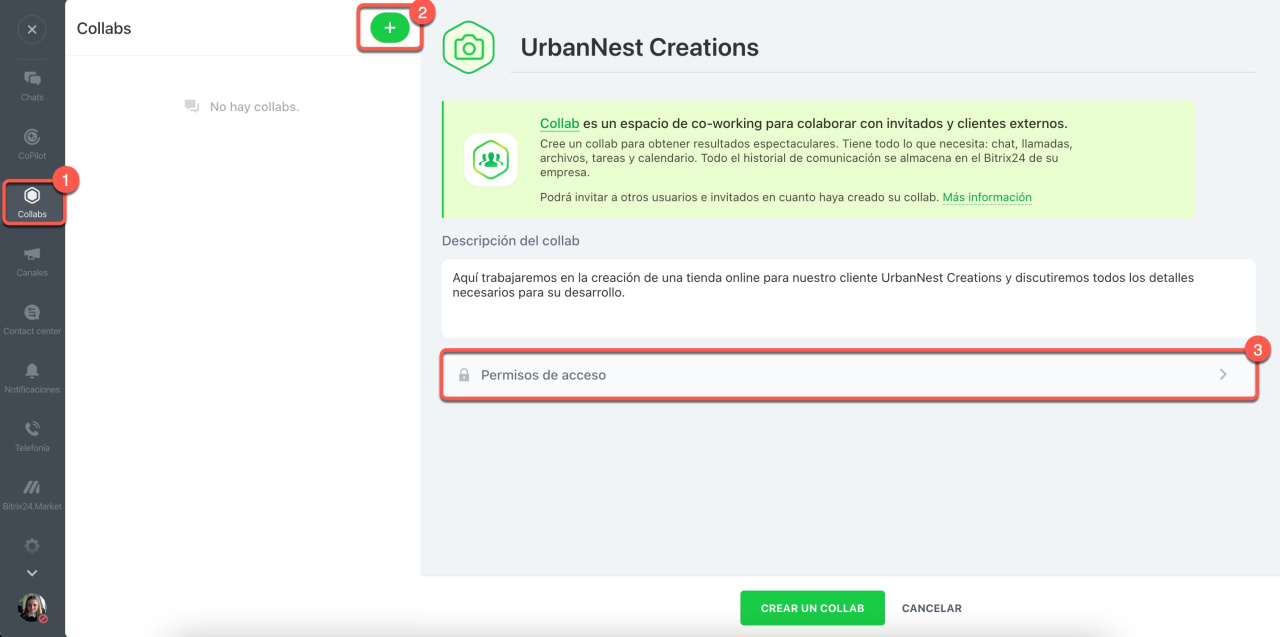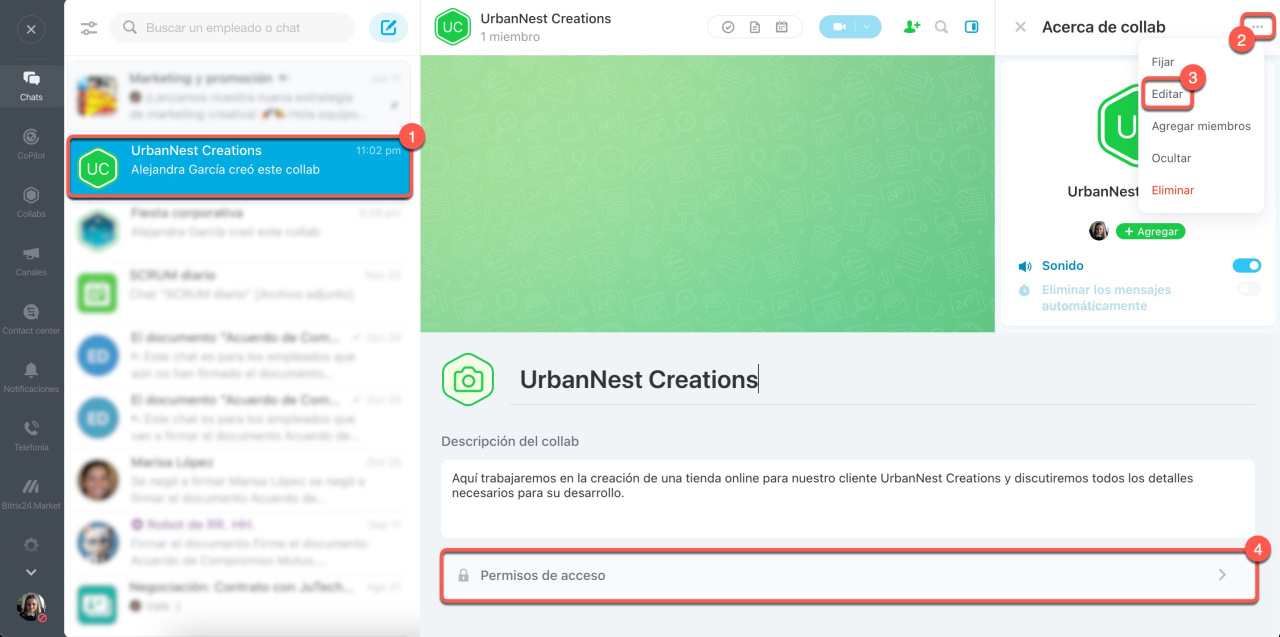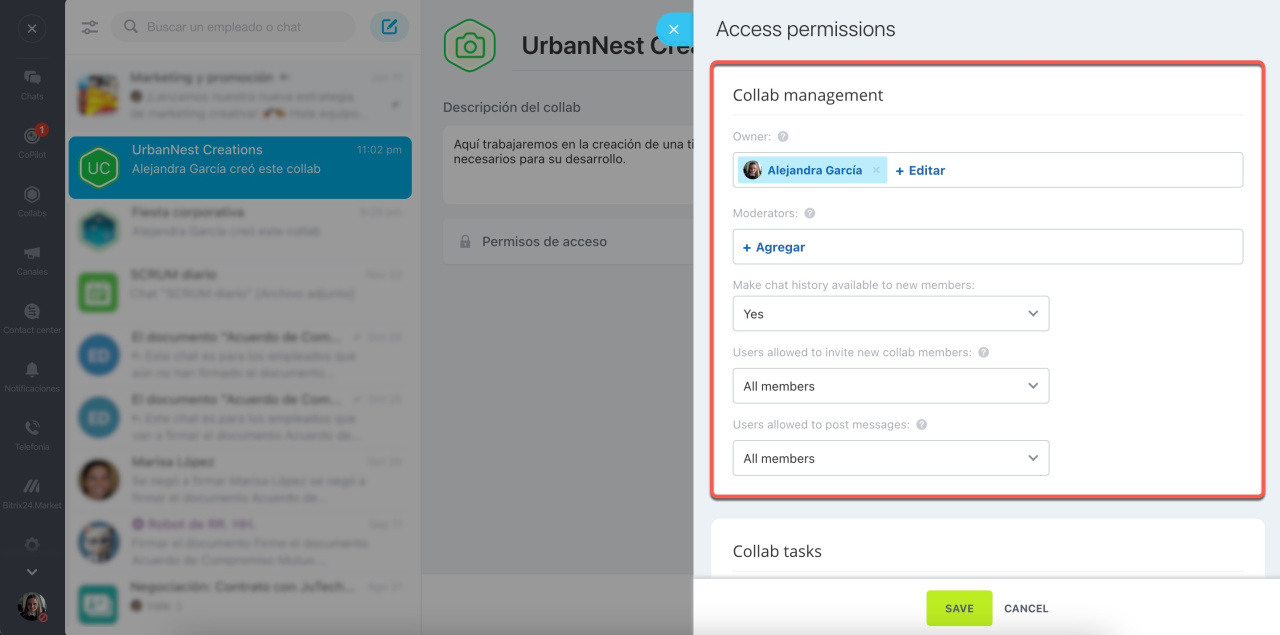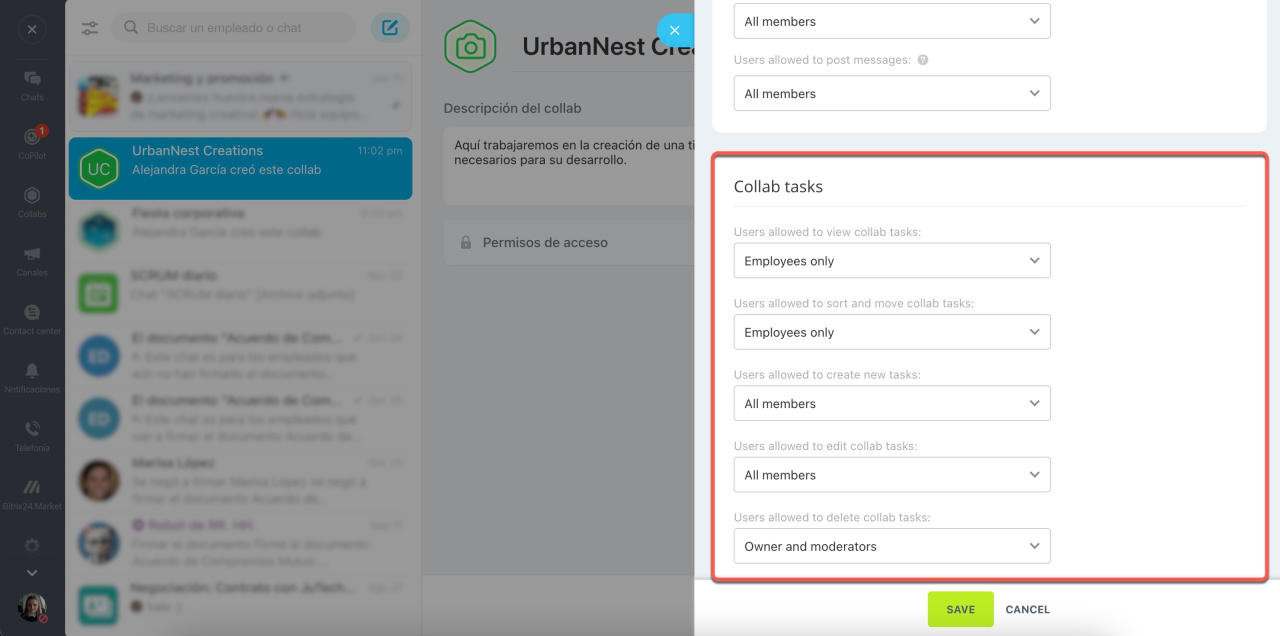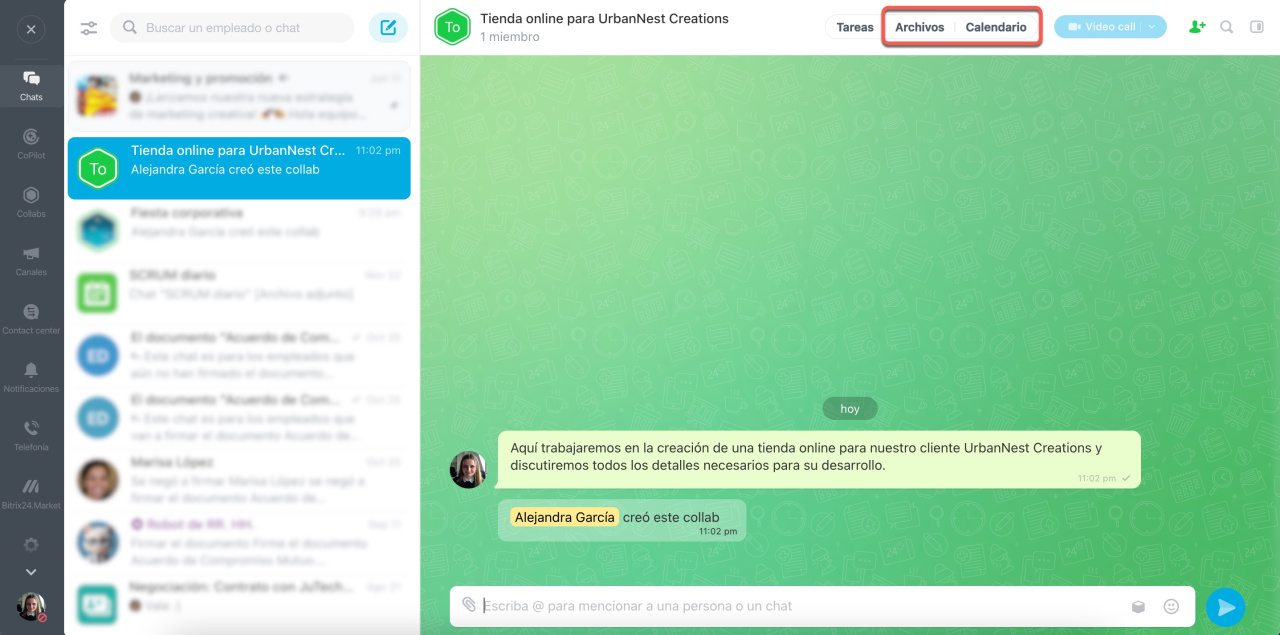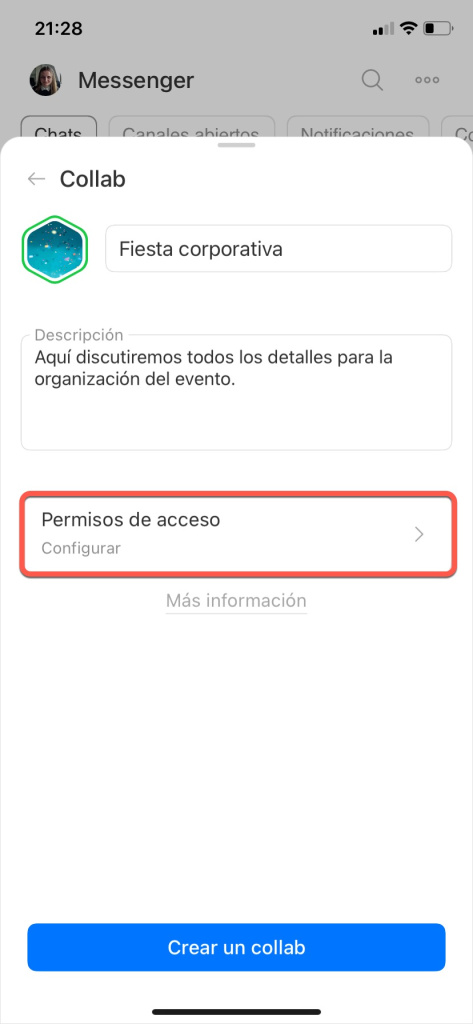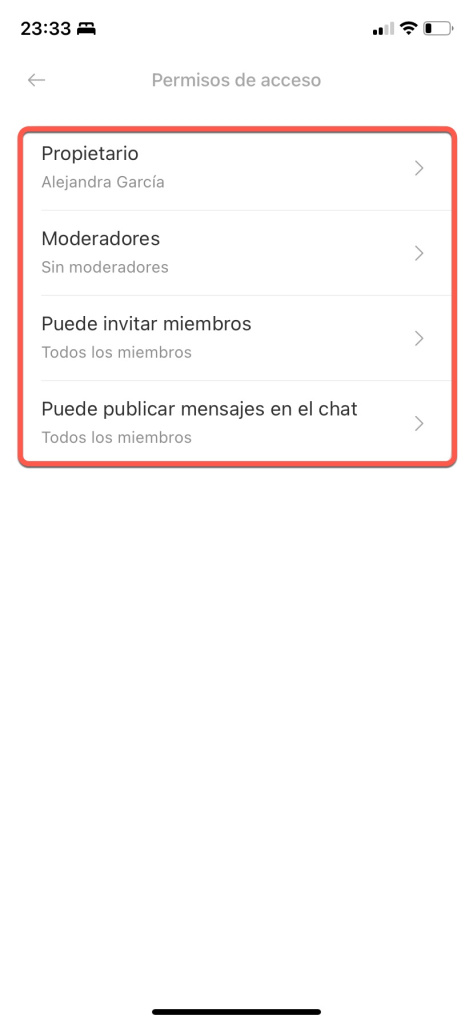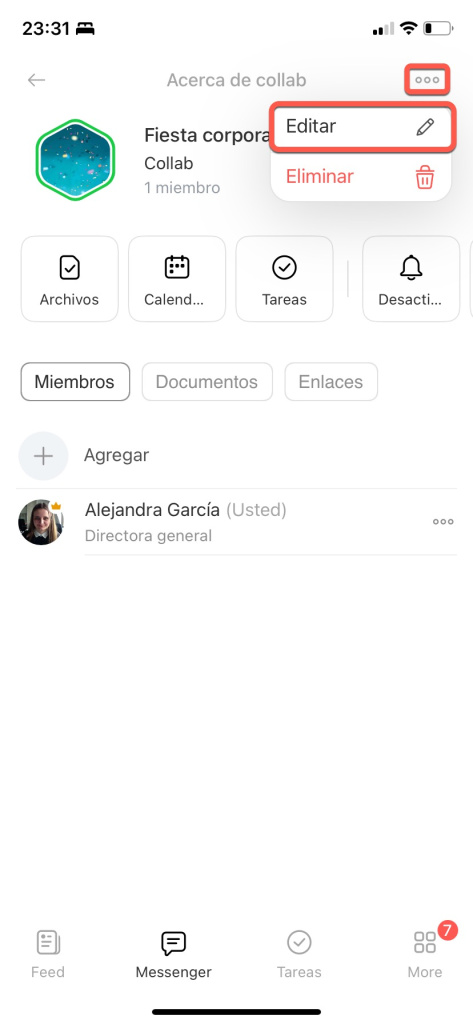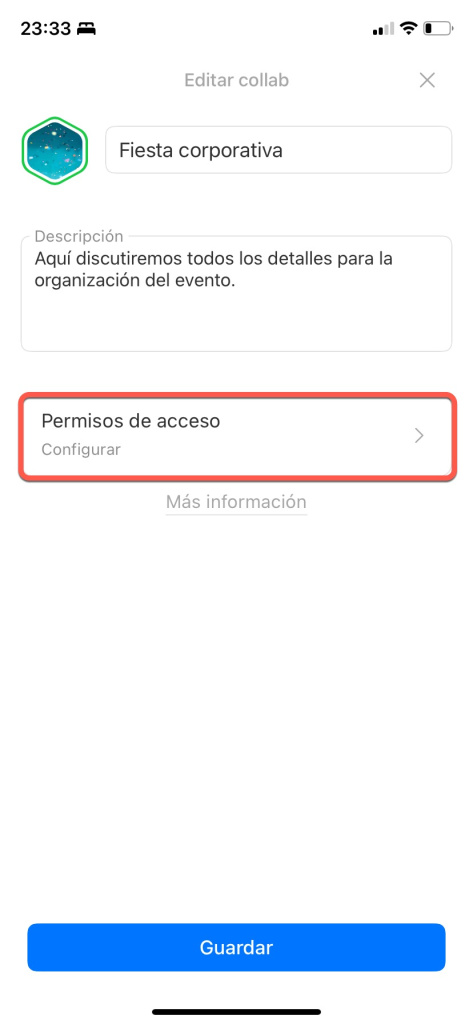Un collab es un espacio para colaborar con equipos externos y clientes, donde todo lo necesario para trabajar está en un solo lugar, sin necesidad de cambiar entre aplicaciones.
Los permisos de acceso permiten organizar el trabajo en el collab, definiendo quién y cómo usará sus herramientas. Por ejemplo, todos pueden crear tareas, pero solo el propietario puede eliminarlas.
En este artículo, te mostraremos cómo configurar estos permisos tanto en la versión web como en la aplicación móvil de Bitrix24.
Puedes establecer los permisos de acceso al crear el collab o modificarlos más tarde en la configuración.
Al crear el collab, ve a Lista de chats > Collabs, haz clic en Agregar (+) y selecciona Permisos de acceso.
Después de crear el collab, ábrelo, haz clic en Tres puntos (...) en la esquina superior derecha y elige Editar > Permisos de acceso.
Los permisos de acceso se dividen en dos categorías:
Gestión del collab (Collab management). Aquí puedes decidir quién puede cambiar la configuración del collab, invitar a participantes y escribir en el chat.
- Propietario (Owner): es el principal responsable del collab. Tiene acceso completo, puede editar el collab y asignar moderadores. Si creas un collab para otro empleado, asígnalo como propietario. Él verá el collab en la lista de chats y podrá editarlo.
- Moderadores (Moderators): son empleados que ayudan al propietario a gestionar el collab. El propietario puede otorgarles permisos adicionales, como invitar a participantes o crear tareas.
- Mostrar historial del chat a nuevos participantes (Make chat history available to new members): activa esta opción para que los nuevos miembros puedan ver las conversaciones anteriores. Esto les ayudará a ponerse al día rápidamente con los detalles del proyecto.
- Quién puede invitar a participantes (Users allowed to invite new collab members): decide quién puede añadir nuevos miembros al collab. Para controlar el equipo y evitar invitaciones accidentales, puedes dejar este permiso solo al propietario y a los moderadores.
- Quién puede enviar mensajes en el chat (Users allowed to post messages): especifica quién puede enviar mensajes. Si el chat es solo para anuncios, deja este permiso al propietario y a los moderadores para evitar mensajes innecesarios. Si todos deben participar en las discusiones del proyecto, selecciona Todos los miembros (All members).
Tareas del collab (Collab tasks). Aquí puedes configurar los permisos de acceso para trabajar con las tareas dentro del collab.
- Quién puede ver las tareas del collab (Users allowed to view collab tasks): si las tareas son confidenciales, asigna permisos solo a los empleados. Esto ayudará a proteger información importante.
- Quién puede ordenar y mover las tareas del collab (Users allowed to sort and move collab tasks): permite cambiar el orden de las tareas. Si solo el propietario debe controlar el orden, limita este permiso para los demás.
- Quién puede crear tareas en el collab (Users allowed to create new tasks): para colaborar en las tareas, otorga permisos de creación a todos los participantes.
- Quién puede editar las tareas del collab (Users allowed to edit collab tasks): si deseas que todos los participantes puedan editar las tareas, abre el acceso para todos. Si los permisos deben ser solo para empleados de la empresa, selecciona Solo empleados (Employees only).
- Quién puede eliminar tareas del collab (Users allowed to delete collab tasks): para evitar eliminaciones accidentales, puedes dejar este permiso solo al propietario y a los moderadores.
Los permisos de acceso a los archivos y al calendario deben configurarse por separado. Abre la sección de Archivos o Calendario del collab y asigna los permisos necesarios para los miembros.
Permisos de acceso a los archivos
Permisos de acceso al calendario
Puedes establecer los permisos de acceso al crear el collab o modificarlos más tarde en la configuración.
Cómo crear un collab
Configurar los permisos de acceso al crear el collab. Toca la sección de Permisos de acceso y ajusta los permisos necesarios.
- Propietario: es el principal responsable del collab. Tiene acceso completo, puede editar el collab y asignar moderadores.
- Moderadores: son empleados que ayudan al propietario a gestionar el collab. El propietario puede otorgarles permisos adicionales, como invitar a participantes o crear tareas.
- Puede invitar miembros: para controlar el equipo y evitar invitaciones accidentales, puedes dejar este permiso solo al propietario y a los moderadores.
- Puede publicar mensajes en el chat: si el chat es solo para anuncios, deja este permiso al propietario y a los moderadores para evitar mensajes innecesarios. Si todos deben participar en las discusiones del proyecto, selecciona Todos los miembros.
Cambiar los permisos de acceso en la configuración del collab. Abre el collab y toca su nombre > Tres puntos > Editar.
Luego, ve a la sección de Permisos de acceso y ajusta los permisos necesarios.
Resumen
- Los permisos de acceso permiten organizar el trabajo en el collab, definiendo quién y cómo usará sus herramientas.
- Puedes establecer los permisos de acceso al crear el collab o modificarlos más tarde en la configuración.
- Los permisos de acceso se dividen en dos categorías. En la sección de Gestión del collab, puedes decidir quién puede cambiar la configuración del collab, invitar a participantes y escribir en el chat. En la sección de Tareas del collab, puedes configurar los permisos de acceso para trabajar con las tareas dentro del collab.
- En la aplicación móvil no se pueden configurar los permisos de acceso para archivos, calendario y tareas. Para ajustar estos permisos en el collab, abre Bitrix24 en tu computadora.
Artículos recomendados: